
2024-11-30 12:12:00来源:n88game 编辑:佚名
在现代学习和考试过程中,利用科技手段提高效率和查找资料已经成为许多学生的选择。学习通作为一款广泛使用的在线教育平台,提供了丰富的学习资源和功能。然而,在某些情况下,用户可能需要在学习通上强制分屏,以便同时查看其他应用或资料。本文将介绍几种在不同设备和操作系统上实现学习通强制分屏的方法。
1. 打开手机设置:首先,您需要在手机上找到并打开“设置”应用。
2. 进入开发者模式:在设置中,找到“关于手机”或“关于设备”选项,然后连续快速点击“版本号”几次,直到系统提示您已进入开发者模式。
3. 开启开发者选项:回到设置主界面,您会发现新增了一个“开发者选项”或类似的菜单。点击进入。
4. 设置分屏相关选项:在开发者选项中,找到与分屏相关的选项(如“强制将活动设为可调整大小”或类似设置),并确保它们已开启。
5. 应用分屏:完成上述设置后,退出设置,进入学习通应用。此时,您应该能够强制分屏,同时打开其他应用。
1. 打开多任务界面:在学习通上方或侧边,通常有一个多任务按钮或手势(如长按返回键、三指上滑等),点击或执行手势进入多任务界面。
2. 选择分屏应用:在多任务界面中,找到并选择您希望与学习通同时运行的应用,通常会有一个分屏或拖拽到屏幕上方的提示。
3. 完成分屏:按照提示将应用拖拽到合适的位置,即可完成分屏操作。
1. 找到游戏空间:在华为手机中,找到“游戏空间”应用并打开。
2. 添加学习通:在游戏空间中,找到“添加游戏”选项,将学习通添加到游戏加速列表中。
3. 进入分屏模式:打开学习通,在游戏空间提供的悬浮窗或侧边栏中找到分屏功能,选择您希望同时运行的应用。
- 系统兼容性:不同手机品牌和操作系统版本对分屏功能的支持程度不同,请确保您的设备和系统版本支持分屏功能。
- 应用兼容性:某些应用可能不支持分屏模式,或者分屏后可能出现显示异常或功能受限的情况。
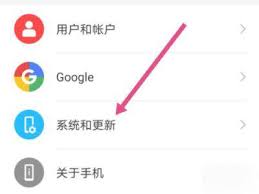
- 考试规定:在使用学习通进行在线考试时,请务必遵守考试规定。分屏操作可能被视为作弊行为,导致考试成绩无效或受到其他处罚。
- 隐私和安全:在分屏模式下,请注意保护个人隐私和信息安全,避免泄露敏感信息。
通过上述方法,您可以在学习通上实现强制分屏操作,提高学习和工作效率。但请务必遵守相关规定和注意事项,确保使用的合法性和安全性。